Windows 11 启用 DOH (基于阿里私人免费 DNS)
最近发现 Win11 更新后,可以开启加密 DNS 服务器,并且可以手动自定义配置 DNS over HTTPS 模板,想到阿里 DNS 一直都有提供个人免费使用的 DOH 服务,并且还拥有一定的后台数据查询功能,在既规避了运营商 DNS 污染的同时,又能对自己的网络使用状态进行相应的掌握,何乐而不为呢?是吧。好的现在就首先介绍一下如何启用 阿里的 私人 DOH DNS服务。
一、申请私人 DOH 解析服务
1. 打开阿里 DNS 官网
阿里 DNS 官网如下,打开后我们可以看到有一个免费使用的按扭,同时还有对应 DNS 地址的信息(如果你不想那么麻烦去申请自己的 DOH 服务,那么你完全可以直接按照下面介绍的配置方法,直接填写这个页面上的第三个 DOH 地址。)
https://alidns.com/
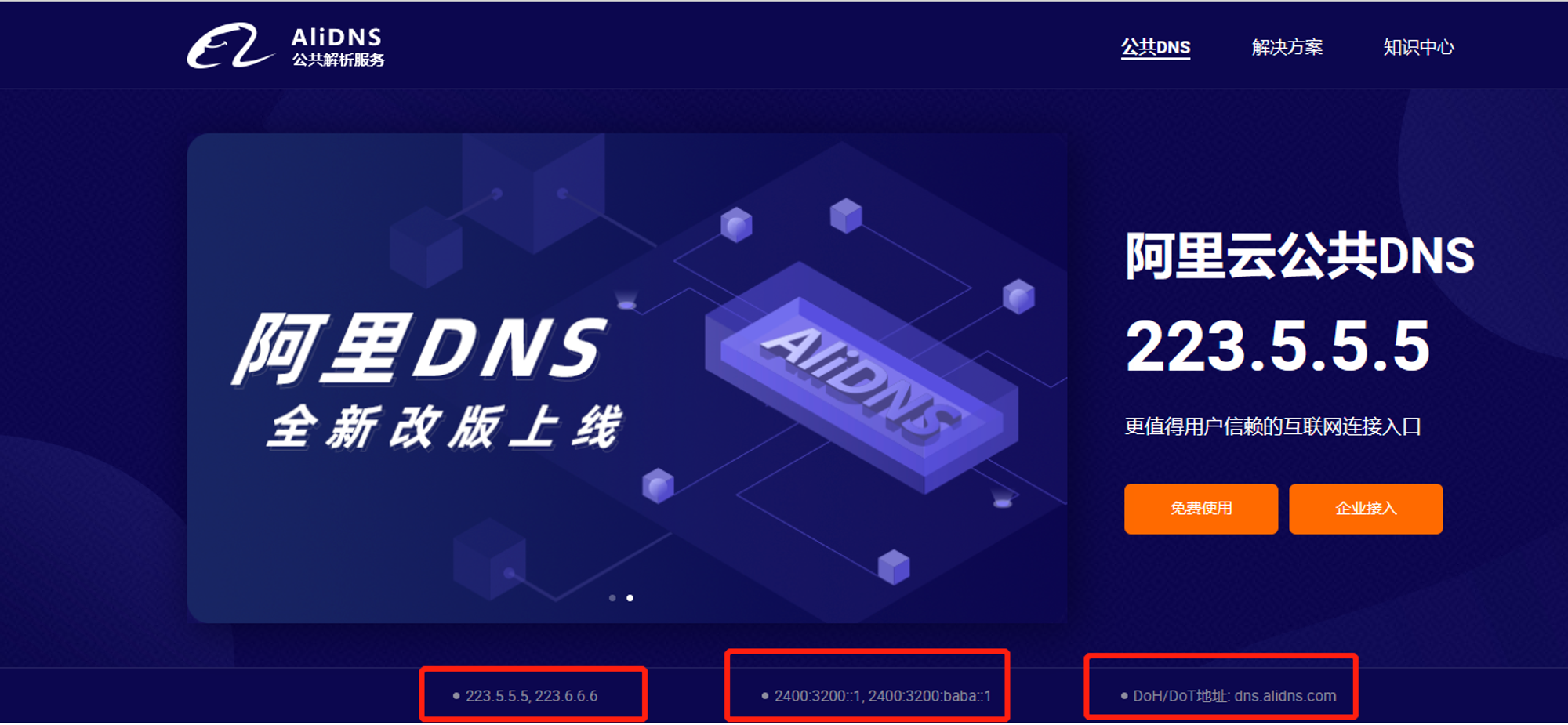
2. 登录公共DNS控制台
这个 公共DNS控制台 即登录阿里云控制台之后,选择 云解析 DNS ,然后选择侧栏上的 公共 DNS ,如果你还没有获取自己的 Account ID 。那么,可能需要手动启用一下,如果已经拥有了,那么你就能看到类似我的展示上面的一个状态概览。其中右边就是你的 Account ID 记下来。
**💡**实际上你个人的 DOH 域名就是 user_id.alidns.com ,其中 user_id 就是你的 Account ID。比如你的 user_id 为 9999,那么你的 DOH 域名就是
http://9999.alidns.com
。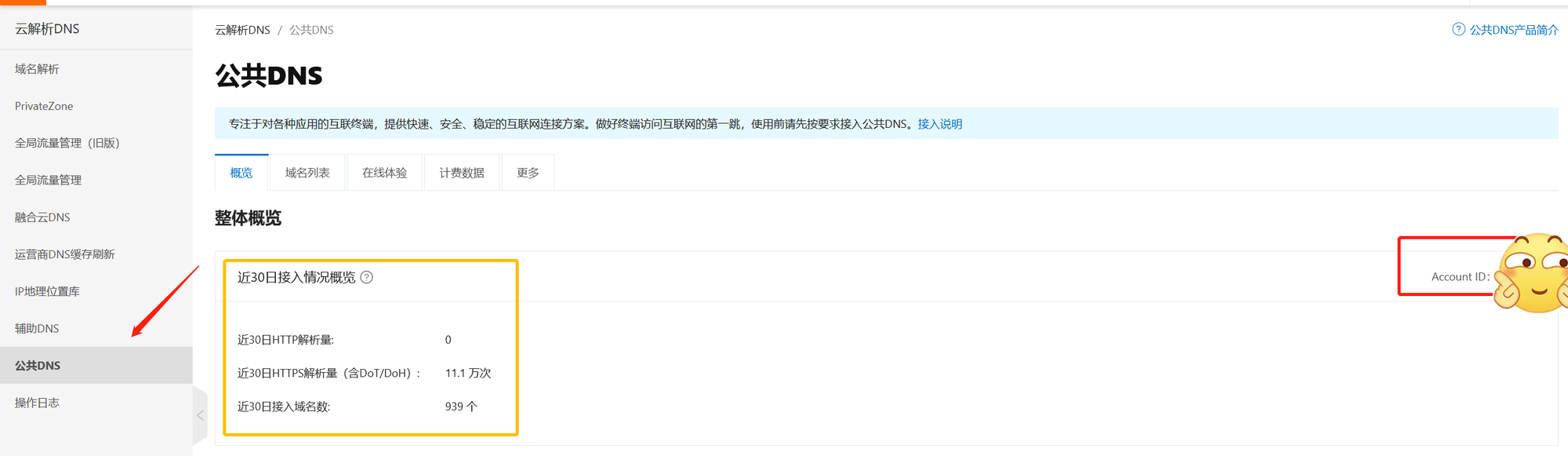
3. 开启 DOT/DOH 接入
- 点击更多,进入产品接入里面的查看详情。
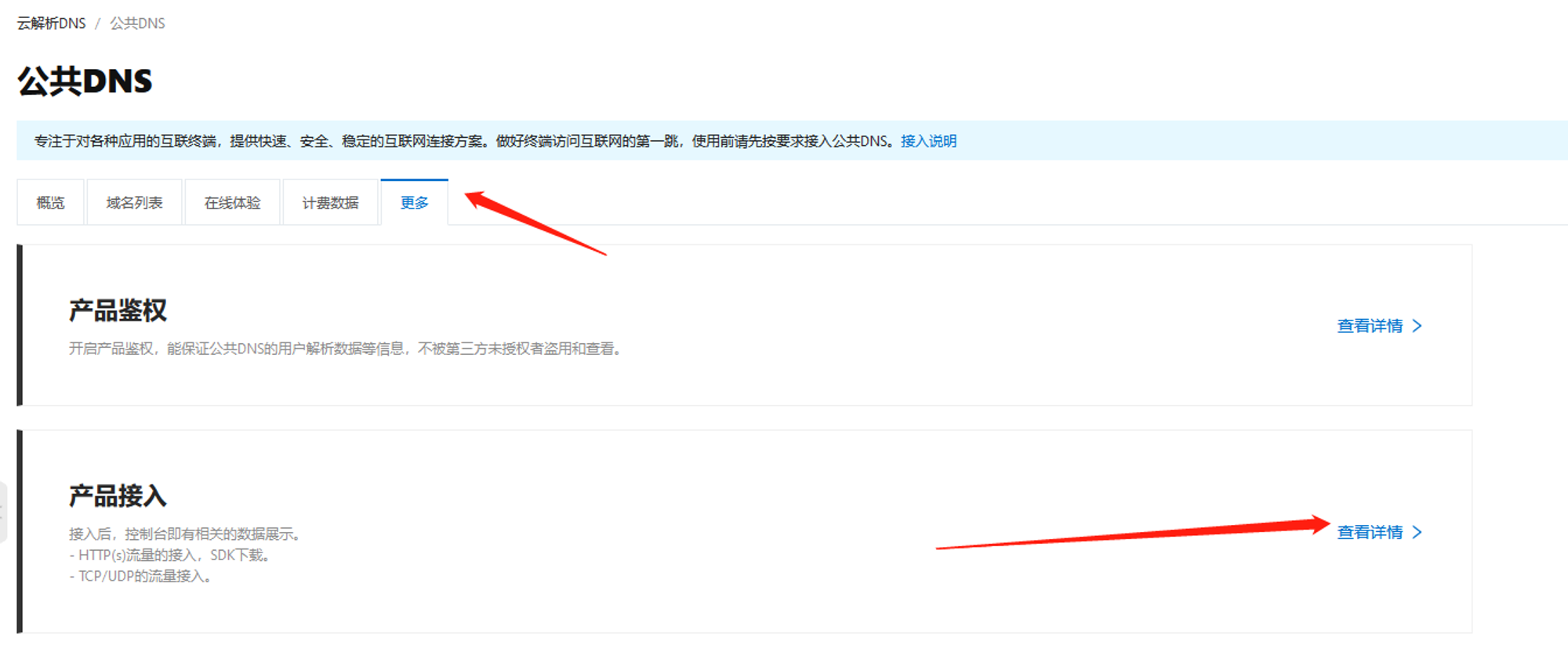
- 开启 DOT/DOH 接入
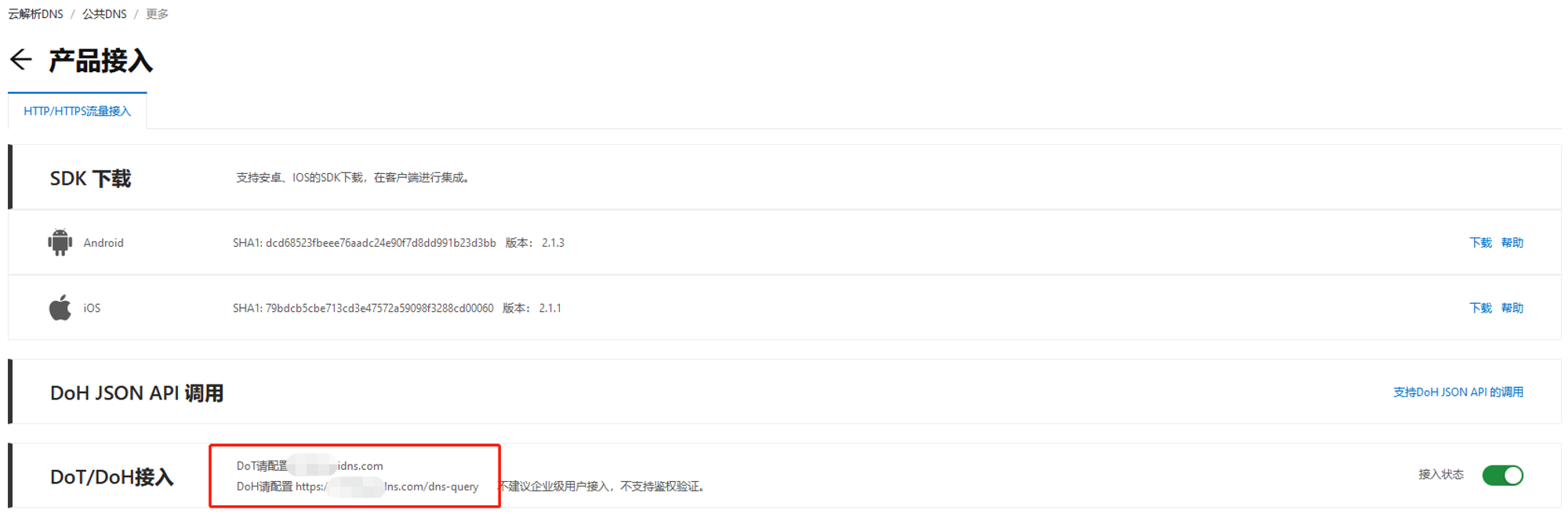
二、配置 Windows
1. 配置网卡配置
导航到 网络和Internet > 高级网络设置 > (对应的网卡)> 查看其他属性
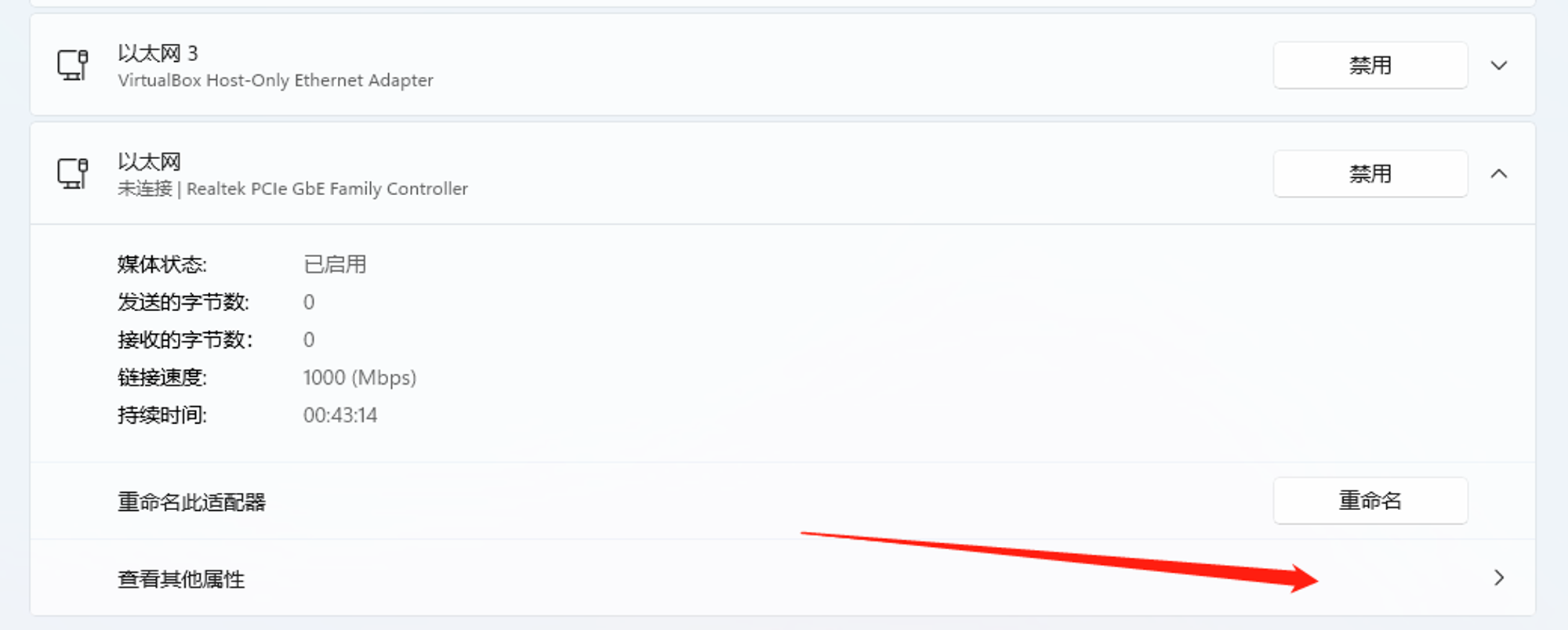
2. DNS 配置改为手动,模板填上你的 DOH 地址
**💡**具体模板可以参考这个 https://117.alidns.com/dns-query 即前面加上 后面加上 /dns-query 。首选备用都是一个模板。
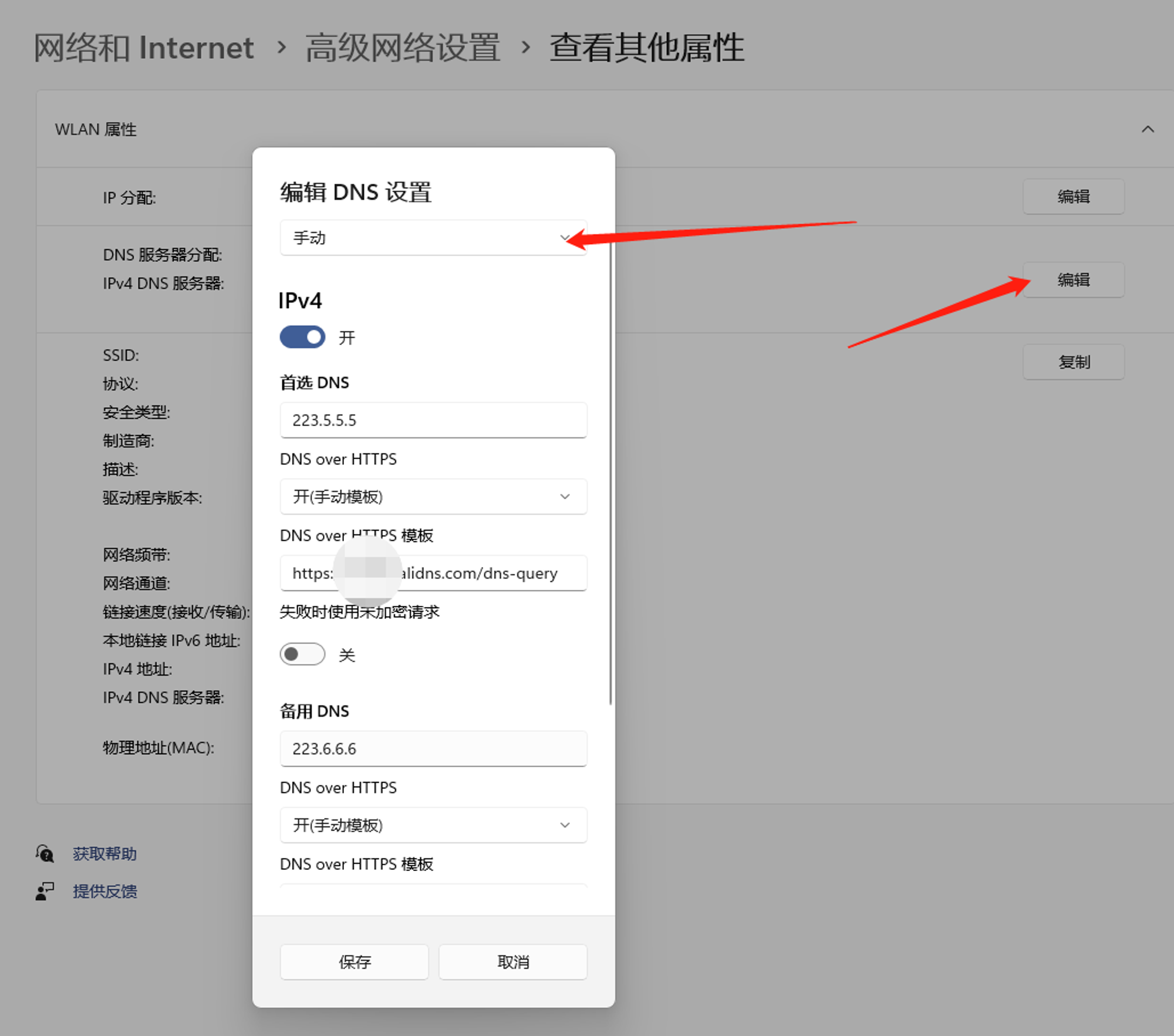
三、注意
我上面给出的配置方法是直接配置相应的网卡,如果你只想配置对应的网络的话,可以只在对应的网络连接进行配置,配置内容一致。
四、参考资料
https://alidns.com/knowledge?type=SETTING_DOCS#company_doh



1